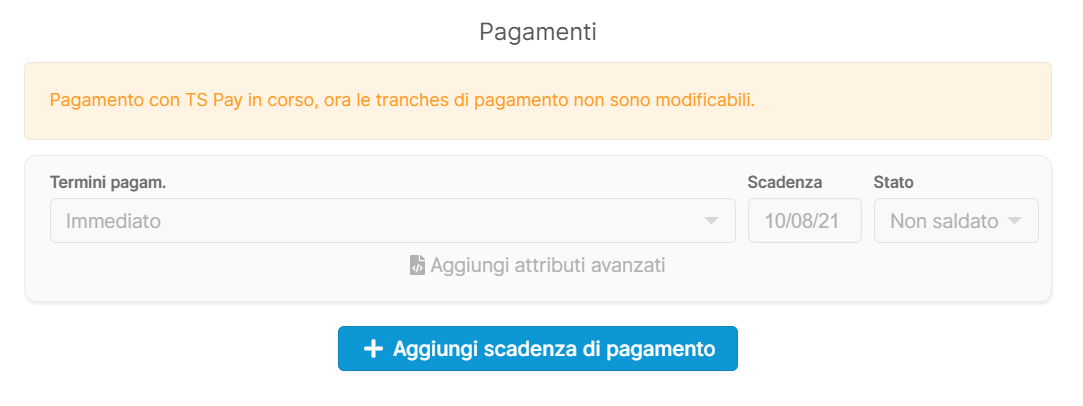Una volta che hai configurato e collegato il tuo account TS Pay all'azienda del tuo account di Fatture in Cloud ed hai attivato il servizio di ricezione pagamenti, questo viene automaticamente abilitato durante la creazione di Fatture, Proforma, Ricevute e Ordini a cliente.
TS Pay può essere abilitato solo per documenti con valuta Euro. |
All'interno del PDF dei documenti (Fatture, Proforma, Ricevute e Ordini a cliente) viene mostrato un pulsante che permette al cliente di effettuare il pagamento tramite Pay.
Il link alla pagina per effettuare il pagamento viene inserito anche nella fattura elettronica, andando a compilare in automatico il campo Causale.
Attenzione Se disattivi il servizio di Ricezione Pagamenti, ma hai già emesso il documento che contiene il link per il pagamento, il cliente potrà comunque pagarti tramite TS Pay. Qualora il cliente, in fase di pagamento, abiliti l'opzione Avvisa il fornitore via e-mail, riceverai anche il messaggio di conferma di avvenuto pagamento. |
In fase di creazione del documento, nella sezione Personalizzazione, vedrai abilitata la relativa spunta Mostra bottone "Effettua pagamento elettronico". Rimuovendo tale spunta, il documento non sarà incassabile tramite il servizio TS Pay.
Abilitando Effettua pagamento elettronico non puoi abilitare anche Paga con PayPal. |
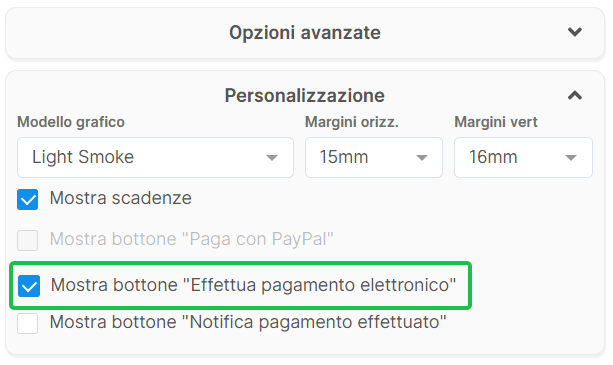
Sul documento in formato PDF il cliente visualizzerà l'apposito pulsante e tramite lo stesso potrà procedere al pagamento.
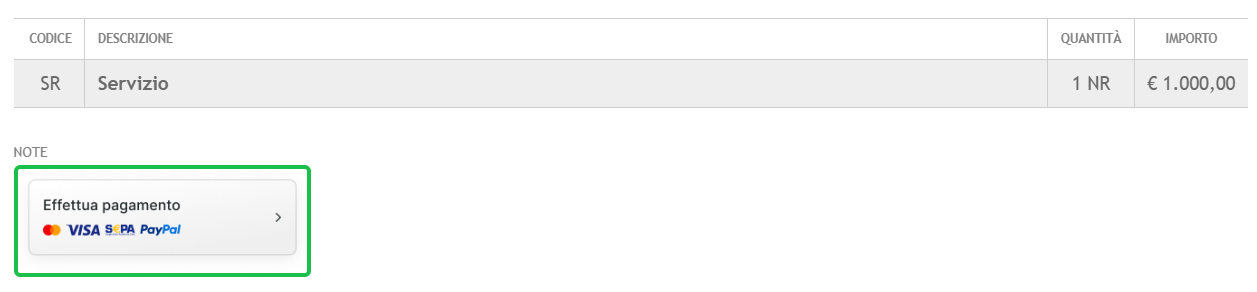
Dopo aver cliccato Effettua pagamento, viene mostrata l'anteprima del documento e il cliente può procedere al pagamento scegliendo di:
- Pagare l'intero importo residuo del documento;
- Pagare una rata del documento (se le hai impostate in fase di creazione);
- Pagare una rata dell'importo che desidera (solo se hai attivato la rateizzazione fluida)
- L'importo minimo che il cliente può pagare per ogni rata è € 50.00.
Sul documento elettronico invece, nel formato XML, il link è presente nel campo Causale: copiando e incollando questo link il cliente viene reindirizzato alla pagina per effettuare il pagamento.
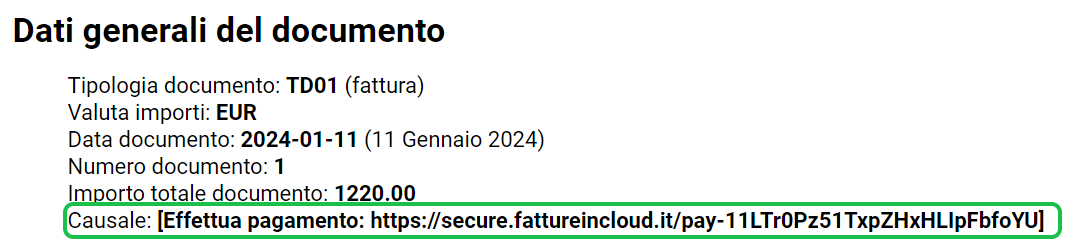
Pay |
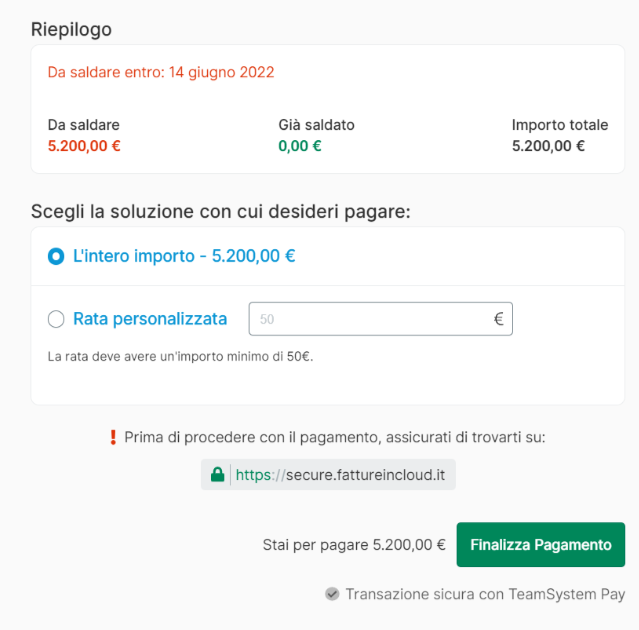 Una volta che il cliente ha cliccato , viene rimandato alla pagina del servizio per terminare la procedura di pagamento.
Una volta che il cliente ha cliccato , viene rimandato alla pagina del servizio per terminare la procedura di pagamento.
Il cliente, una volta effettuato il pagamento potrà ottenere la ◆ ricevuta del pagamento.
All'interno dell'account TS Pay, nella sezione ◆Incassi potrai visualizzare l’elenco completo di tutti i pagamenti effettuati dai vari debitori.
Una volta che il cliente ha eseguito il pagamento, all'interno del documento in Fatture in Cloud, ne viene registrato in automatico l'incasso.
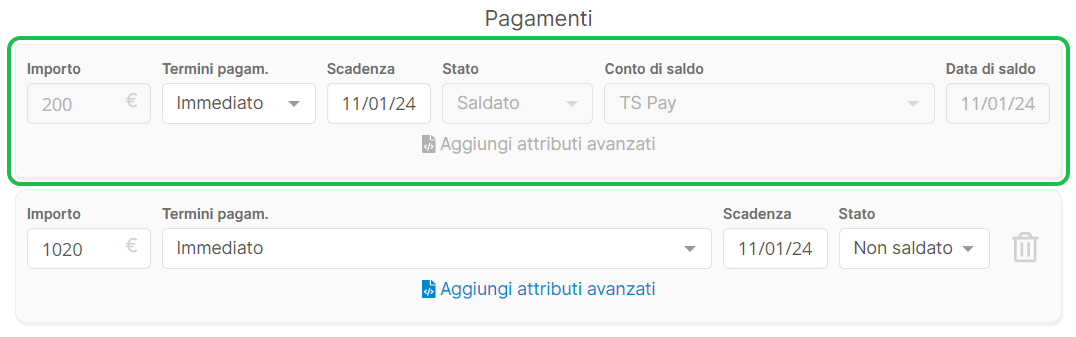
Per vedere le fatture pagate con TS PAY, vai alla sezione Pagamenti e scadenze → Prima Nota. Qui troverai tutti i documenti pagati con TS Pay, contrassegnati dall'omonimo conto di saldo (TS Pay).
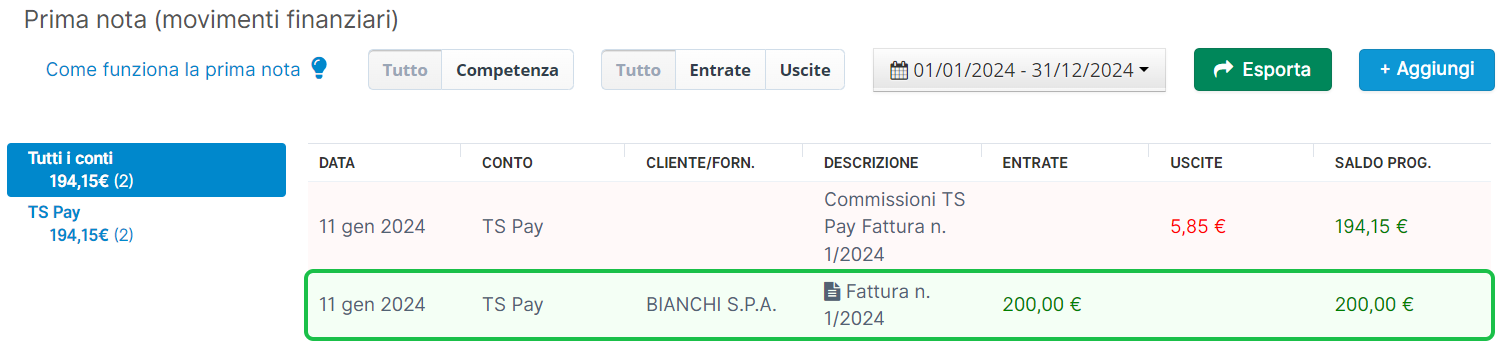
Attenzione Quando il cliente paga tramite Bonifico bancario è necessario attendere che il pagamento venga verificato e contabilizzato. Questa verifica può richiedere fino a 3 giorni lavorativi. ➥ Se si tratta di un documento non elettronico o di un documento elettronico non ancora inviato al Sistema di Interscambio e il cliente paga tramite Bonifico bancario, il documento rimane interamente non modificabile per tutto il tempo della verifica, fino a che il pagamento non viene accreditato. In questo arco di tempo non è possibile modificare nessun dato del documento e nemmeno procedere alla sua trasformazione. Puoi solamente visualizzare il documento in sola lettura.
➥ Se invece si tratta di un documento elettronico già inviato al Sistema di Interscambio e non ancora pagato, la sezione Pagamenti del documento è modificabile.
Anche in questo caso, non appena il pagamento tramite Bonifico bancario viene verificato e accreditato, i dati relativi al saldo verranno compilati in automatico nella sezione Pagamenti. |


 Non appena il pagamento tramite Bonifico bancario viene verificato e accreditato, i dati relativi al saldo verranno compilati in automatico nella sezione Pagamenti.
Non appena il pagamento tramite Bonifico bancario viene verificato e accreditato, i dati relativi al saldo verranno compilati in automatico nella sezione Pagamenti. Se il cliente procede al pagamento tramite Bonifico bancario, la sezione Pagamenti diventa non modificabile, in quanto è necessario attendere l'esito della verifica.
Se il cliente procede al pagamento tramite Bonifico bancario, la sezione Pagamenti diventa non modificabile, in quanto è necessario attendere l'esito della verifica.